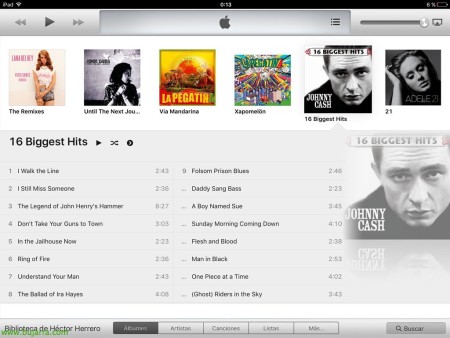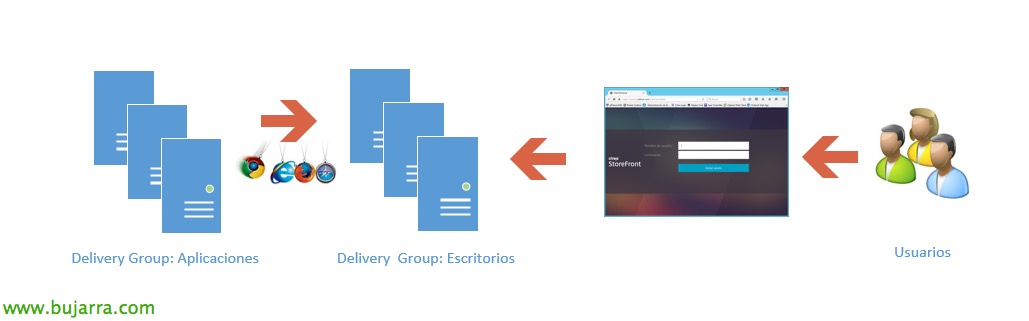Raspberry Pi – Système de sonorisation pour toute la maison
Pour accueillir le 2016 Mettons un post que j’aime… Dans ce document, nous allons voir comment mettre en place un système audio pour nos maisons! Avec quelques framboises éparpillées dans la maison, nous pouvons avoir une musique d’ambiance ou un système multiroom du moins cher! Nous serons en mesure d’écouter n’importe quelle chanson de notre serveur multimédia ou de la musique depuis notre mobile, ainsi que Spotify ou tout ce qui nous intéresse! Nous pouvons envoyer l’audio indistinctement, à une framboise ou à plusieurs, Comme cela nous intéresse!
Je vais vous parler un peu des étapes, Idées et ce qui peut être assemblé, Ensuite, chacun peut aller aussi loin qu’il le souhaite. Tout d’abord, Soyez clair sur les concepts, nous aurons besoin d’un Raspberry Pi pour chaque endroit où nous voulons mettre un haut-parleur, Evidemment on branche un haut-parleur sur la prise jack du mini-jack 3.5″ du Pi. Le Pi, Vous savez que nous l’avons à partir de 5€, Les haut-parleurs dépendront de chacun ce dont vous avez besoin (20€ minimum chacun). Pour chaque Raspberry, nous installerons shairport-sync, un logiciel qui émulera AirPlay sur Linux à travers lequel nous pouvons envoyer de l’audio depuis n’importe quel iPhone ou iPad, rappelez-vous évidemment que les Pi ont besoin d’un réseau, donc soit dans chaque chambre on aura une prise réseau soit on met un mini dongle USB de ces Wifi et le tour est joué!
Pour l’instant ça va, Maintenant, si nous allons utiliser iTunes pour envoyer la musique de notre iPhone/iPad/Mac/Windows au Pi, il n’y a aucun problème car cela nous permettra de lire simultanément plusieurs appareils AirPlay, mais, si nous voulons écouter Spotify (Le libre) sur plusieurs haut-parleurs AirPlay, La valeur par défaut est 'capped’ (Puits, Avec le compte premium, vous débloquez, vous savez 10€/mois…). Donc, pour sauter cela, Nous devons ajouter (Cela vous sera utile) Un élément central de cette approche, Je vais vous dire: Si nous ajoutons un ordinateur que nous utilisons comme dépôt de musique, nous pouvons installer iTunes dessus & Spotify (en anglais), et si nous installons également un logiciel payant appelé Airfoil de Rogue Amoeba (pour environ 25€, Il y a un essai qui nous donne 10 minutes gratuites pour essayer), avec ce logiciel, nous serons en mesure de détourner tout le son du système vers les haut-parleurs AirPlay (et le gérer à distance depuis l’iPhone/iPad pour contrôler les volumes, Éteindre/connecter les haut-parleurs…). Si vous avez un ordinateur sur lequel vous pouvez installer Windows/Mac et l’utiliser comme panneau de contrôle central, il n’y a aucun problème, Je ne l’avais pas et j’ai acheté l’une de ces nouvelles clés Intel qui est une miniWindows (4 Noyaux d’atomes, 2Go de RAM, 32Go du disque SD interne, Le wifi…) que pour cette fonction j’en ai assez et plus qu’assez, pour environ 140€, Il y en a moins chers, hé! Ainsi, dans cet équipement, j’aurai ma musique stockée et grâce au fait qu’iTunes et Spotify peuvent être gérés à distance, Windows est au démarrage, lancera ces applications et avec l’iPad/iPhone, je pourrai gérer les deux iTunes (Partager à la maison) comme Spotify!
Après cette intro, Nous commençons par les étapes! Le Raspberry comme nous le voyons, nous l’utiliserons comme haut-parleur satellite, ces Raspberry auront Raspbian installé et mis à jour ainsi que configuré le réseau!
Premier, Nous installons les exigences:
[Code source]Sudo apt-get install autoconf libtool libdaemon-dev libasound2-dev libpopt-dev libconfig-dev mono-complete
sudo apt-get install avahi-daemon libavahi-client-dev
Sudo apt-get install libssl-dev[/Code source]
Téléchargez et installez Airfoil Speakers pour Linux pour le Raspberry Pi Voleur Amoreba, Course:
[Code source]wget https://rogueamoeba.com/airfoil/download/AirfoilSpeakersRaspberryPi.tgz
tar zxfv AirfoilHautsRaspberryPi.tgz
CD Airfoilspeakers/
make install[/Code source]
Nous avons essayé de l’exécuter avec:
[Code source]/USR/BIN/AIRFOILSPEAKERS[/Code source]
Eh bien, c’est tout! Il ne vous reste plus qu’à le faire démarrer au démarrage lorsque vous redémarrez le Raspberry, Nous le faisons facilement avec 'cron', Nous exécutons 'crontab -e’ et nous ajoutons:
[Code source]@reboot sudo /usr/bin/airfoilspeakers[/Code source]
Nous enregistrons le fichier, On redémarre si on veut essayer et c’est tout!
Avec cela, nous aurons déjà un Raspberry prêt à pouvoir envoyer de l’audio depuis AirPlay! Si on veut, comme je l’ai déjà dit, envoyer de l’audio Spotify à plusieurs Raspberry par défaut, on ne pourra pas, Nous allons donc utiliser une machine avec Windows ou Mac où nous installerons Rogue Amoeba Airfoil. Une fois le logiciel installé, qui n’a pas de mystère, nous sélectionnerons la sortie du 'System Audio’ du combo afin que tout l’audio du système soit redirigé vers les haut-parleurs que nous avons.
Comme nous le verrons, il existe une application dans l’Apple Store pour gérer cette application à distance depuis notre iPhon/iPad, dans le cas où nous voudrions mettre un haut-parleur plus / moins ou augmenter / baisser le volume!
Comme je l’ai déjà dit, à ce Windows qui est 'central', Il va falloir le mettre dans le onze de départ 3 Apps (iTunes, Spotify (en anglais) & Aile) lorsqu’ils démarrent toujours automatiquement en les mettant sur le bouton Démarrer, en plus de faire l’autologon si nécessaire. Pour pouvoir contrôler l’iTunes que vous avez localement, nous devons permettre le « partage à domicile ».
Lorsque vous ouvrez iTunes sur un iPhone/iPad, il détectera la bibliothèque partagée que nous avons sur le réseau ou avec le même compte Apple, Nous connectons!
Une fois connecté à iTunes, ce serait ce que nous verrions avec l’iPad/iPhone, une merveille pour la gestion à distance d’iTunes!!!
Et pour Spotify encore plus facile, lorsque vous l’avez ouvert sur l’ordinateur et lorsque vous ouvrez Spotify également sur l’iPad/iPhone, il le détectera et vous permettra de le gérer à distance!!!